Usare CERCA, una delle funzioni di ricerca e riferimento, quando è necessario eseguire una ricerca in una singola riga o colonna e trovare un valore nella stessa posizione in una seconda riga o colonna.
Si supponga, ad esempio, di conoscere il codice di un ricambio auto, ma non il prezzo. È possibile usare la funzione CERCA per restituire il prezzo nella cella H2 quando si immette il codice del ricambio auto nella cella H1.

Usare la funzione CERCA per cercare in una riga o in una colonna. Nell'esempio precedente viene eseguita la ricerca nei prezzi nella colonna D.
Suggerimenti: Considerare una delle funzioni di ricerca più recenti, a seconda della versione in uso.
-
La funzione CERCA.VERT consente di eseguire la ricerca in una colonna o riga oppure in più righe e colonne, ad esempio in una tabella. Si tratta di una versione migliorata di CERCA. Guardare questo video che spiega come usare la funzione CERCA.VERT.
-
Se si usa Microsoft 365, usare CERCA.X , oltre a essere più veloce, consente anche di eseguire ricerche in qualsiasi direzione (su, giù, sinistra, destra).
La funzione CERCA può essere usata in due forme: Vettore e Matrice.
-
Vettore: usare questa forma di CERCA per cercare un valore in una riga o in una colonna. Utilizzare la forma vettore quando si desidera specificare l'intervallo che contiene i valori a cui associare i valori. Ad esempio, se si vuole cercare un valore nella colonna A, fino alla riga 6.
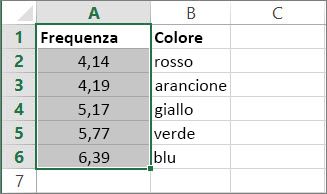
-
Matrice: è consigliabile usare CERCA.VERT o CERCA.ORIZZ invece della matrice. Guardare questo video sull'uso di CERCA.VERT. La matrice viene fornita per garantire la compatibilità con altri fogli di calcolo, ma offre funzionalità limitate.
Una matrice è una raccolta di valori in righe e colonne, ad esempio una tabella, in cui eseguire la ricerca. Ad esempio, se si vuole eseguire la ricerca nelle colonne A e B, fino alla riga 6. CERCA restituisce la corrispondenza più vicina. Per usare la matrice, i dati devono essere ordinati.
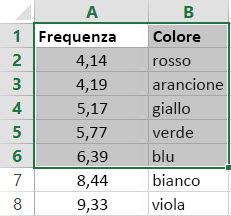
Vettore
La forma vettore di CERCA ricerca un valore in un intervallo di una sola riga o di una sola colonna, noto come vettore, e restituisce un valore nella stessa posizione in un secondo intervallo di una riga o di una colonna.
Sintassi
CERCA(valore, vettore, [risultato])
Nella sintassi della forma vettore della funzione CERCA sono previsti gli argomenti seguenti:
-
valore Obbligatorio. Valore che viene ricercato dalla funzione CERCA nel primo vettore. valore può essere un numero, testo, un valore logico oppure un nome o un riferimento a un valore.
-
vettore Obbligatorio. Intervallo contenente solo una riga o una colonna. I valori in vettore possono essere testo, numeri o valori logici.
Importante: I valori in lookup_vector devono essere disposti in ordine crescente: ..., -2, -1, 0, 1, 2, ..., A-Z, FALSO, VERO; in caso contrario, CERCA potrebbe non restituire il valore corretto. La funzione non rileva le maiuscole.
-
result_vector Facoltativo. Intervallo che contiene una sola riga o colonna. L'argomento result_vector deve avere le stesse dimensioni di lookup_vector. Deve avere le stesse dimensioni.
Osservazioni
-
Se la funzione CERCA non riesce a trovare valore, utilizzerà il valore più alto in vettore che sia minore o uguale a valore.
-
Se valore è minore del valore più basso in vettore, CERCA restituirà il valore di errore #N/D.
Esempi di vettore
È possibile provare questi esempi in un foglio di lavoro di Excel per comprendere il funzionamento della funzione CERCA. Nel primo esempio si otterrà un foglio di calcolo simile al seguente:
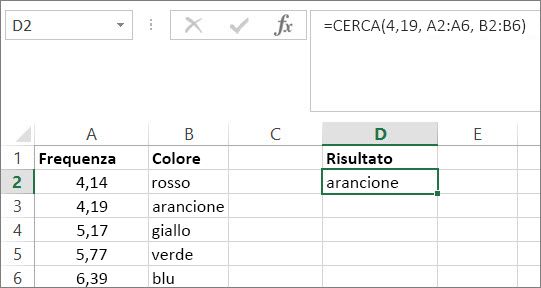
-
Copiare i dati presenti nella tabella seguente e incollarli in un nuovo foglio di lavoro di Excel.
Dati da copiare nella colonna A
Dati da copiare nella colonna B
Frequenza
4,14
Colore
rosso
4,19
arancione
5,17
giallo
5,77
verde
6,39
blu
-
Copiare quindi le formule CERCA riportate nella tabella seguente e incollarle nella colonna D del foglio di lavoro.
Formula da copiare nella colonna D
Operazioni eseguite dalla formula
Risultato visualizzato
Formula
=CERCA(4,19; A2:A6; B2:B6)
Ricerca 4,19 nella colonna A e restituisce il valore della colonna B che si trova nella stessa riga.
arancione
=CERCA(5,75; A2:A6; B2:B6)
Ricerca 5,75 nella colonna A, associa il valore più basso successivo (5,17) e restituisce il valore della colonna B che si trova nella stessa riga.
giallo
=CERCA(7,66; A2:A6; B2:B6)
Ricerca 7,66 nella colonna A, associa il valore più basso successivo (6,39) e restituisce il valore della colonna B che si trova nella stessa riga.
blu
=CERCA(0; A2:A6; B2:B6)
Ricerca 0 nella colonna A e restituisce un errore perché 0 è minore del valore più basso (4,14) nella colonna A.
#N/D
-
Per visualizzare i risultati di queste formule, può essere necessario selezionarle, premere F2 e quindi premere INVIO. Se necessario, adattare la larghezza delle colonne in modo che tutti i dati siano visibili.
Matrice
Suggerimento: È consigliabile usare CERCA.VERT o CERCA.ORIZZ invece della matrice. Guardare questo video che spiega come usare la funzione CERCA.VERT. La forma matrice di CERCA viene fornita per garantire la compatibilità con altri programmi di fogli di calcolo, ma le sue funzionalità sono limitate.
La forma matrice della funzione CERCA ricerca nella prima riga o colonna di una matrice il valore specificato e restituisce un valore dalla stessa posizione nell'ultima riga o colonna della matrice. Usare questa forma della funzione CERCA se i valori per i quali si vuole trovare una corrispondenza si trovano nella prima riga o colonna della matrice.
Sintassi
CERCA(valore; matrice)
Nella sintassi della forma matrice della funzione CERCA sono previsti gli argomenti seguenti:
-
valore Obbligatorio. Valore che viene ricercato dalla funzione CERCA in una matrice. L'argomento valore può essere un numero, testo, un valore logico oppure un nome o un riferimento a un valore.
-
Se CERCA non riesce a trovare il valore dell'argomento valore, utilizzerà il valore più alto nella matrice minore o uguale a valore.
-
Se il valore dell'argomento valore è minore del valore più basso della prima riga o colonna, a seconda delle dimensioni della matrice, CERCA restituirà il valore di errore #N/D.
-
-
matrice Obbligatorio. Intervallo di celle contenente testo, numeri o valori logici che si desidera confrontare con "valore".
La sintassi matrice di CERCA è molto simile alle funzioni CERCA.ORIZZ e CERCA.VERT. La differenza consiste nel fatto che CERCA.ORIZZ ricerca il valore dell'argomento valore nella prima riga, CERCA.VERT ricerca il valore nella prima colonna e CERCA esegue la ricerca a seconda delle dimensioni di "matrice".
-
Se "matrice" copre un'area costituita da un numero di colonne maggiore di quello delle righe, CERCA eseguirà la ricerca del valore dell'argomento valore nella prima riga.
-
Se "matrice" è quadrata oppure copre un'area costituita da un numero di righe maggiore di quello delle colonne, CERCA eseguirà la ricerca nella prima colonna.
-
Con le funzioni CERCA.ORIZZ e CERCA.VERT è possibile eseguire la ricerca in senso orizzontale o verticale, mentre CERCA seleziona sempre l'ultimo valore nella riga o nella colonna.
Importante: I valori in matrice devono essere disposti in ordine crescente: ..., -2, -1, 0, 1, 2, ..., A-Z, FALSO, VERO; in caso contrario, CERCA potrebbe non restituire il valore corretto. La funzione non rileva le maiuscole.
-










